Таблицы, матрицы и списки (построитель отчетов) – SQL Server Reporting Services (SSRS)
- Чтение занимает 8 мин
В этой статье
В Службы Reporting Servicesтаблицы, матрицы и списки — это области данных , где данные отчета с разбиением на страницы отображаются в ячейках, распределенных по строкам и столбцам. Ячейки, как правило, содержат текстовые данные, например текст, даты и числа, но могут также содержать датчики, диаграммы или элементы отчетов, такие как изображения. К таблицам, матрицам и спискам часто применяется общее название — области данных табликса .
В основе шаблонов таблиц, матриц и списков лежит область данных табликса, которая представляет собой гибкую сетку, позволяющую отображать данные в ячейках.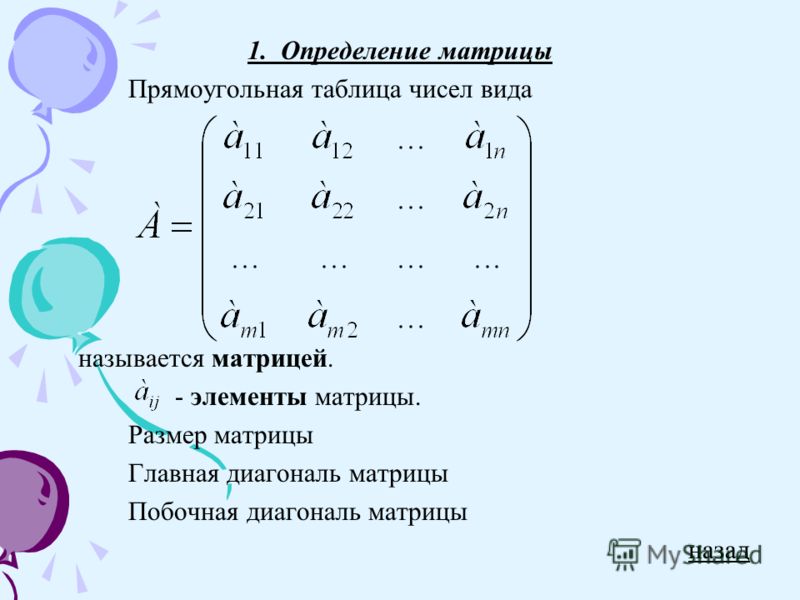
Области данных таблицы и матричные области данных позволяют отображать сложные связи между данными путем включения вложенных таблиц, матриц, списков, диаграмм и датчиков. Таблицы и матрицы имеют табличный макет, и их данные берутся из единственного набора данных на базе единственного источника данных. Ключевое различие между таблицами и матрицами состоит в том, что таблицы могут включать в себя только группы строк, тогда как матрицы содержат группы строк и группы столбцов.
Списки имеют небольшое отличие.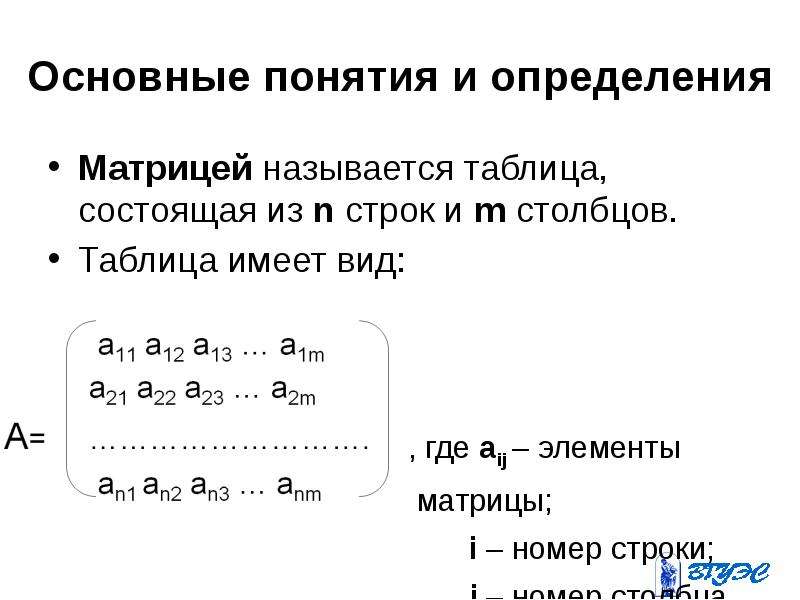 Они поддерживают макеты произвольной формы и могут включать в себя несколько одноранговых таблиц или матриц, в каждой из которых используются данные из другого набора данных. Списки могут также использоваться для таких форм, как счета.
Они поддерживают макеты произвольной формы и могут включать в себя несколько одноранговых таблиц или матриц, в каждой из которых используются данные из другого набора данных. Списки могут также использоваться для таких форм, как счета.
На приведенных ниже рисунках показаны простые отчеты с таблицей, матрицей или списком.
Чтобы быстро приступить к работе с таблицами, матрицами и списками, см. разделы Создание простого табличного отчета (построитель отчетов), Учебник. Создание матричного отчета (построитель отчетов) и Учебник. Создание отчета в свободной форме (построитель отчетов).
Примечание
Таблицы, матрицы и списки можно публиковать отдельно от отчета как элементы отчета. Узнайте больше об элементах отчета.
Таблица
Таблица используется для отображения подробных данных, организации данных в группы строк либо для того и другого одновременно. Шаблон таблицы содержит три столбца со строкой заголовка таблицы и строкой подробных сведений для данных.
Данные можно сгруппировать по одному полю, по нескольким полям или написать свое собственное выражение. Предусмотрена возможность создавать вложенные группы или независимые, смежные группы и отображать статистические значения для сгруппированных данных, а также добавлять итоги к группам. Например, если в таблице есть группа строк с именем [Категория], то можно добавить подытог для каждой группы, а также общий итог для отчета. Чтобы улучшить внешний вид таблицы и выделить данные, которые необходимо сделать более заметными, можно выполнить слияние ячеек и применить форматирование к заголовкам таблицы и данным.
Можно первоначально скрыть подробные или сгруппированные данные и включить в отчет переключатели углубленной детализации, позволяющие пользователям в интерактивном режиме выбирать, какие данные нужно показать.
Дополнительные сведения см. в разделе Таблицы (построитель отчетов и службы SSRS).
Матрица
Матрица используется для отображения статистических сводок по данным, сгруппированным в строки и столбцы, аналогично сводным или перекрестным таблицам. Число строк и столбцов для групп определяется числом уникальных значений для каждой группы строк и столбцов. На приведенном ниже рисунке показан исходный шаблон матрицы, выбранный в области конструктора.
Данные можно группировать по нескольким полям либо выражениям в группах строк и столбцов. Во время выполнения, когда происходит объединение данных отчета и областей данных, матрица расширяется на странице по горизонтали и вертикали по мере добавления столбцов к группам столбцов и строк к группам строк. Значения в ячейках матрицы отображают статистические значения, областью действия которых являются пересечения групп строк и столбцов, к которым принадлежит ячейка. Например, если в матрице есть группа строк («Категория») и две группы столбцов («Территория» и «Год»), где отображается сумма продаж, то в отчете будут две ячейки с суммами продаж для каждого значения в группе «Категория».
Чтобы сделать матричные данные более удобными для чтения и выделить данные, к которым необходимо привлечь внимание, можно выполнить слияние ячеек или провести разбиение по горизонтали и вертикали и применить форматирование к данным и заголовкам групп.
Можно также включить переключатели детализации, которые по умолчанию скрывают подробные данные, чтобы пользователи могли по желанию отобразить подробные сведения.
Дополнительные сведения см. в разделе Создание матрицы.
Список
Список используется для создания макета свободной формы. Возможности не ограничены созданием макета сетки, поля можно располагать в списке произвольно.

Дополнительные сведения см. в разделе Создание счета-фактуры и формы со списками.
Подготовка данных
Языки запросов, например Transact-SQL, которые используются при получении данных для наборов данных отчета, позволяют подготавливать данные с помощью фильтров для включения только подмножества данных, с заменой значения NULL или пробелов константами, что делает отчет более удобным для чтения, а также обеспечивает сортировку и группирование данных.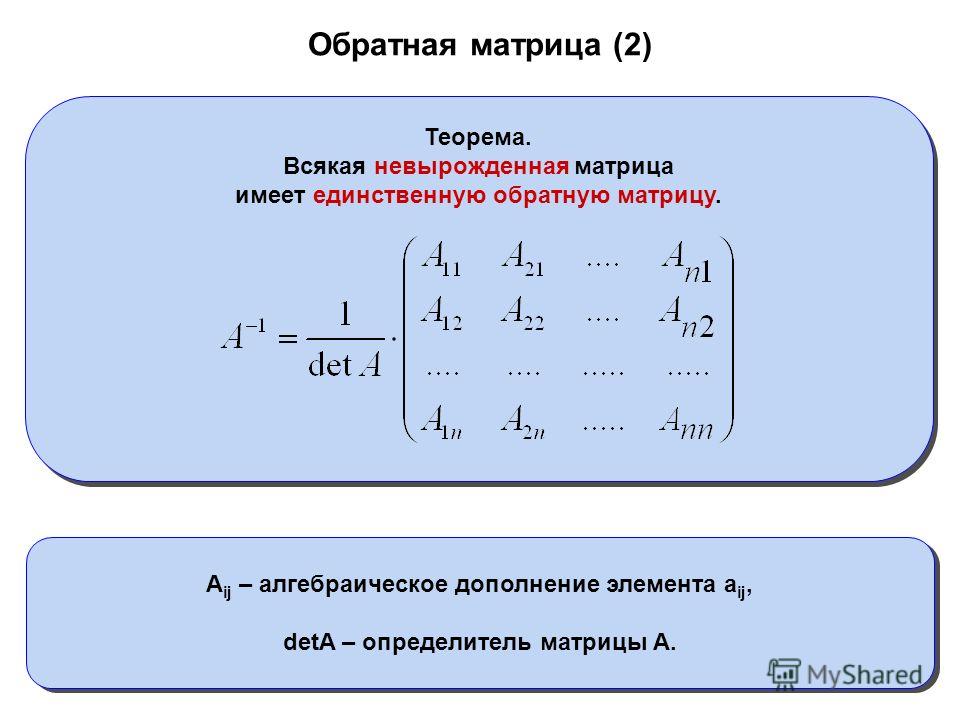
Если решено подготавливать данные в области данных отчета (в таблице, матрице или списке), то свойства задаются применительно к области данных или к ячейкам в области данных. Если требуется фильтровать или сортировать данные, задавайте свойства применительно к области данных. Например, чтобы отсортировать данные, укажите столбцы, по которым выполняется сортировка, и направление сортировки. Если требуется предоставить альтернативное значение для поля, задайте значения текста ячейки, в которой отображается поле. Например, для отображения текста «Пусто» в пустом поле или поле со значением NULL можно использовать выражение, задающее такое значение.
Дополнительные сведения см. в разделе Подготовка данных для отображения в области данных табликса (построитель отчетов и службы SSRS).
Построение и настройка таблицы, матрицы или списка
При добавлении к отчету таблиц или матриц можно воспользоваться мастером таблиц и матриц или создать их вручную на основе шаблонов построителя отчетов и конструктора отчетов.
Мастер помогает быстро построить и настроить таблицу или матрицу. После завершения работы мастера или создания области данных табликса с нуля можно продолжить настройку и доработку этих объектов. Диалоговые окна, которые можно вызывать из контекстных меню в областях данных, упрощают ввод наиболее часто задаваемых свойств разрывов страницы, повторяемости и видимости верхних и нижних колонтитулов, параметров отображения, фильтров и сортировки. Однако множество дополнительных свойств, предусмотренных для области данных табликса, можно задавать только на панели «Свойства» построителя отчетов. Например, если набор данных для таблицы, матрицы или списка пуст, то для отображения соответствующего сообщения текст сообщения необходимо задать в свойстве табликса NoRowsMessage на панели “Свойства”.
Смена шаблонов табликсов
Выбор не ограничивается исходным шаблоном табликса. По мере добавления групп, итогов и меток может возникнуть необходимость изменить формат табликса. Например, можно начать с таблицы, затем удалить строку подробных сведений и добавить группы столбцов. Дополнительные сведения см. в разделе Изучение возможностей области данных табликса (построитель отчетов и службы SSRS).
Например, можно начать с таблицы, затем удалить строку подробных сведений и добавить группы столбцов. Дополнительные сведения см. в разделе Изучение возможностей области данных табликса (построитель отчетов и службы SSRS).
Далее можно создать таблицу, матрицу или список путем добавления любого элемента табликса. Среди возможностей табликса есть такие функции, как отображение подробных данных или статистики для сгруппированных данных в строках или столбцах. Можно создавать вложенные группы, независимые смежные или рекурсивные группы. Можно фильтровать и сортировать сгруппированные данные или без затруднений объединять группы путем включения нескольких выражений групп в определение группы
Кроме того, можно добавлять итоги по группам или общие итоги для области данных. Можно скрывать строки или столбцы, чтобы упростить внешний вид отчета и позволить пользователю включать и отключать отображение скрытых данных, как в отчете с углубленной детализацией. Дополнительные сведения см. в разделе Управление отображением области данных табликса на странице отчетов (построитель отчетов и службы SSRS).
в разделе Управление отображением области данных табликса на странице отчетов (построитель отчетов и службы SSRS).
Инструкции
В этом разделе перечислены процедуры, которые показывают шаг за шагом, как работать с таблицами, матрицами и списками в конкретных отчетах, как отображать данные в строках и столбцах, добавлять и удалять столбцы, подвергать слиянию ячейки и включать подытоги для групп строк и столбцов.
в этом разделе
В следующих разделах приведены сведения о работе с областью данных табликса.
Область данных табликса (построитель отчетов и службы SSRS)
Объясняет основные понятия, связанные с областью данных табликса, например области табликса, подробные данные и сгруппированные данные, группы столбцов и строк, а также статические и динамические строки и столбцы.
Добавление данных в область данных табликса (построитель отчетов и службы SSRS)
Содержит подробные сведения о добавлении подробных данных и сгруппированных данных, подытогах и итогах, а также метках для области данных табликса.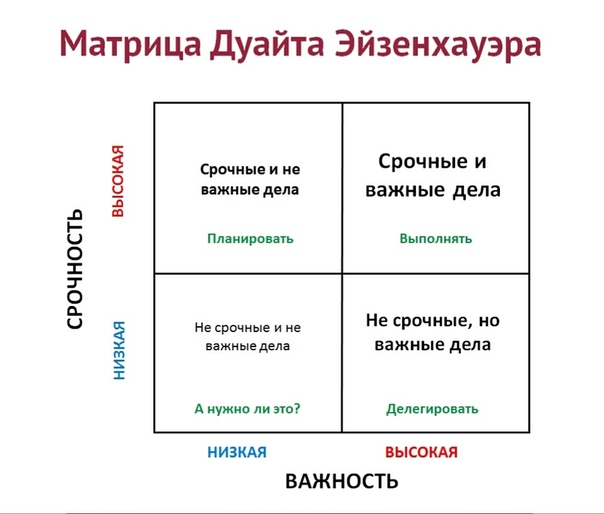
Управление отображением области данных табликса на странице отчетов (построитель отчетов и службы SSRS)
Описывает свойства области данных табликса, с помощью которых можно менять режим отображения области данных табликса во время просмотра этой области в отчете.
Управление заголовками строк и столбцов (построитель отчетов и службы SSRS)
Описывает управление заголовками строк и столбцов, когда область данных таблицы, матрицы или списка может охватывать несколько страниц по горизонтали или по вертикали.
Создание групп рекурсивной иерархии (построитель отчетов и службы SSRS)
Описывает, как отображать рекурсивные данные, в которых связь между родительским и дочерним объектами представлена полями в наборе данных.
Основные сведения о группах (построитель отчетов и службы SSRS)
Объясняет, что представляют собой группы и когда они используются, а также описывает группы, доступные для других областей данных табликса.
См. также:
Добавление фильтров набора данных, фильтров области данных и групповых фильтров (построитель отчетов и службы SSRS)
Вложенные области данных (построитель отчетов и службы SSRS)
Связывание нескольких областей данных с одним набором данных (построитель отчетов и службы SSRS)
Выражения (построитель отчетов и службы SSRS)
Фильтрация, группирование и сортировка данных (построитель отчетов и службы SSRS)
Параметры отчета (построитель отчетов и конструктор отчетов)
Диаграммы (построитель отчетов и службы SSRS)
Датчики (построитель отчетов и службы SSRS)
растим сильную команду и оцениваем риски
Успешное планирование бизнеса во многом зависит от процесса выявления как эффективных и верных сотрудников компании – ядра команды, так и будущих лидеров, способных уже сейчас переходить на новый уровень. Если наладить этот процесс правильно, он станет мощным инструментом, который поможет оценить, все ли таланты в компании находятся на своем месте. Так HR-ам и руководителям с 9 boxes будет проще узнать, кому необходима поддержка, и кто находится в зоне риска из-за несовпадения потенциала с текущими задачами, из-за выгорания или по другим причинам, в которых важно разобраться.
Если наладить этот процесс правильно, он станет мощным инструментом, который поможет оценить, все ли таланты в компании находятся на своем месте. Так HR-ам и руководителям с 9 boxes будет проще узнать, кому необходима поддержка, и кто находится в зоне риска из-за несовпадения потенциала с текущими задачами, из-за выгорания или по другим причинам, в которых важно разобраться.
Тут и возникает вопрос, как быстро и без лишних затрат выявить лидеров, оценить состояние коллектива и увидеть возможные риски и выгорание? Использование матрицы 9 boxes – отличный способ посмотреть, кто из членов команды демонстрирует высокую производительность (эффективность на рабочем месте) и потенциал к росту, и кому требуется помощь и составление нового плана развития.
9 boxes: как это работает. Оценка по потенциалу и эффективностиМатрица или таблица 9 boxes – это матричный инструмент, который используется для оценки кадров компании на основе двух факторов.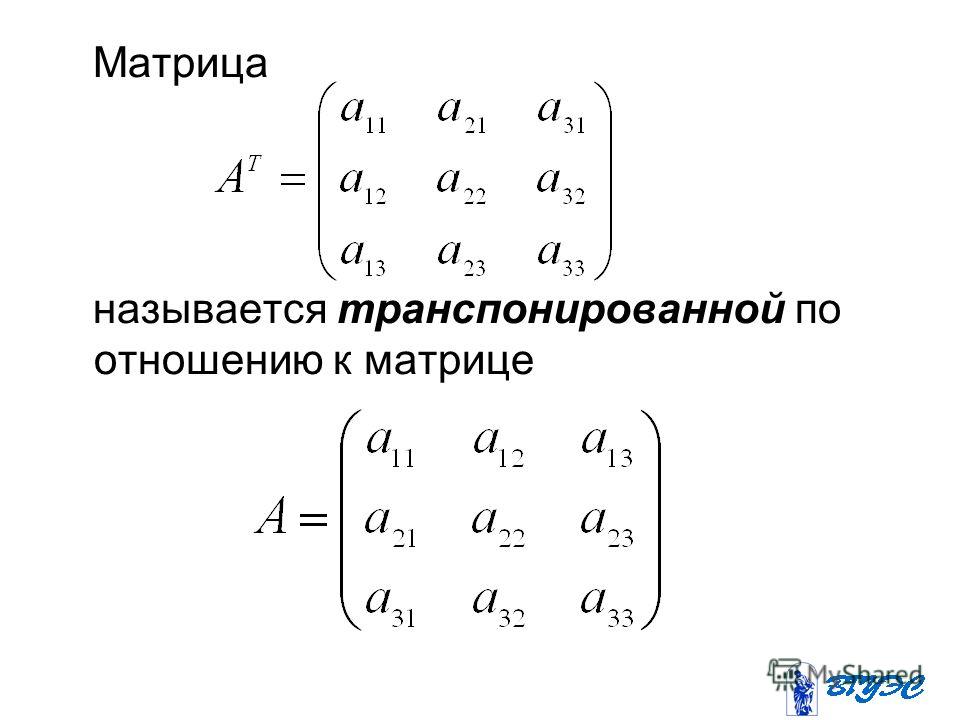 Чаще всего – эффективности и потенциала. Обычно по горизонтальной оси оценивается эффективность, измеряемая по результатам анализа производительности сотрудника за определенный период. По вертикальной оси измеряется «потенциал», обозначающий желание и возможности к росту и развитию на своей позиции и внутри компании.
Чаще всего – эффективности и потенциала. Обычно по горизонтальной оси оценивается эффективность, измеряемая по результатам анализа производительности сотрудника за определенный период. По вертикальной оси измеряется «потенциал», обозначающий желание и возможности к росту и развитию на своей позиции и внутри компании.
Нижняя левая часть таблицы отражает низкую эффективность с низким потенциалом роста, а верхняя правая часть – высокую производительность и высокий потенциал.
Этапы построения матрицы 9 boxes1) Составить список тех, кого будем оцениватьПервый шаг в любом рабочем цикле оценки – составить список тех сотрудников, которые будут оцениваться. Это может сделать руководитель, при желании совместно с HR-менеджером, чтобы убедиться, что охвачены все сотрудники, которых необходимо расставить по ячейкам и отследить эффективность и потенциал.
2) Оценить сотрудниковДля упрощения составления матрицы, все критерии оценки можно свести к показателям «Низко», «Средне» и «Высоко».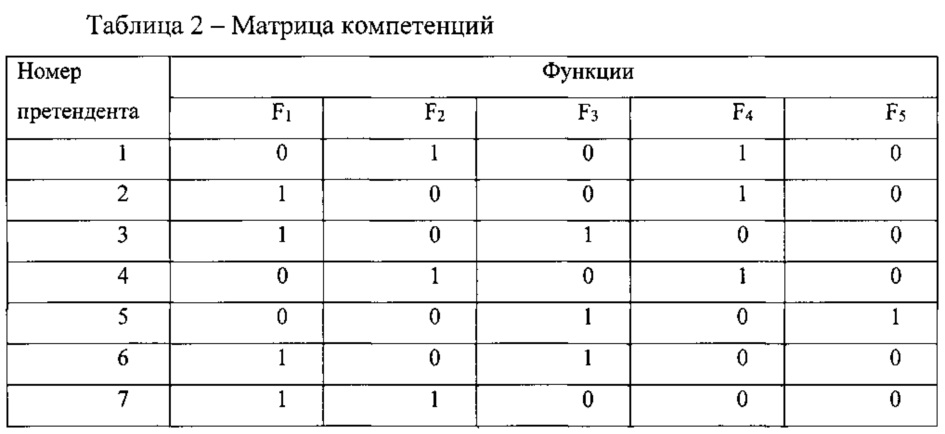
Если вы сразу не можете определиться, к какому из них отнести потенциал и эффективность сотрудника, воспользуйтесь шкалой Лайкерта – например, от 1 до 5. Допустим, что 1-2 – это низкий показатель эффективности и потенциала, 3 – средний, а 4-5 – высокий.
Проставьте в списке напротив каждого специалиста оценку. Так вам будет проще определиться, где низкий, средний или высокий показатель проявляется.
Если у вас нет специализированной системы, которая сможет провести оценку и составить матрицу 9 boxes автоматически, перед выставлением оценок убедитесь, что:
- Для эффективности (производительности) – собрали и рассмотрели все показатели по сотрудникам за период, включая закрытые ими задачи и достигнутые цели.
- Для потенциала – общались с сотрудниками, встречались с ними на 1-on-1 встречах, интересовались их успехами и можете дать объективную оценку.
В результате ваш список дополнится визуальным отображением по положительным, средним и негативным оценкам. Можете присвоить им определенный цвет.
Можете присвоить им определенный цвет.
Допустим, что у Сотрудника N стоят единицы по эффективности и потенциалу. Это значит, что по обоим показателям он демонстрирует низкий уровень. Для наочности пропишите сотруднику N в следующей графе
Низкая эффективность / Низкий потенциал
Аналогичным образом пропишите каждому сотруднику его показатели.
У вас получится разбить сотрудников по 9 блокам. Это и есть ваша матрица. Для визуального отображения можете составить таблицу и внести сотрудников в разные блоки. По методу 9 boxes сотрудник с Высоким потенциалом / Высокой эффективностью попадает в категорию 1А. А наш пример, сотрудник N, расположится в блоке 3С. Воспользуйтесь подсказками в следующем разделе, чтобы правильно соотнести сотрудников с местами в таблице.
Будьте в курсе всего!
Оставайтесь всегда в курсе всех новостей и акций с Peopleforce.
Просто введите вашу почту и нажмите кнопку “подписаться”.
- 1A. Высокий потенциал / Высокая эффективность – Будущий лидер / Лидер / Звезда. Люди, которые полностью справляются с текущей ролью и готовы к следующим вызовам и достижениям.
- 1B. Высокий потенциал / Средняя эффективность – Потенциальная звезда / Потенциальный лидер / Высокий потенциал. Ценный член команды, у которого есть возможности для совершенствования, которому необходимо постепенно ставить перед собой задачу добиться большего.
- 1C. Высокий потенциал / Низкая эффективность – Проблемный гений / Потенциально ценный. Сотрудники, которых необходимо обучать, чтобы развивать уверенность и повышать мотивацию.
- 2A. Средний потенциал / Высокая эффективность – Высокопроизводительный / Превосходящий ожидания. Следует направлять для продвижения по службе после развития определенных навыков.

- 2B. Средний потенциал / Средняя эффективность – Основной сотрудник / Основа команды / Ядро команды. Сотрудник, который постоянно оправдывает ожидания. Возможно, есть потенциал для увеличения ответственности за счёт плана развития.
- 2C. Средний потенциал / низкая эффективность – Непостоянные игроки / В зоне особого внимания. Сотрудники, попавшие в эту ячейку, демонстрируют некоторый потенциал, но им мешает низкая производительность. Здесь в центре внимания должно быть развитие навыков или план повышения эффективности.
- 3A. Низкий потенциал / высокая эффективность – Надежный сотрудник / Надежный исполнитель / На своем месте. Маловероятно, что эти сотрудники перейдут на более высокую должность, но тем не менее это сильные исполнители. Этим людям может потребоваться стимул, чтобы оставаться вовлеченными.
- 3B. Низкий потенциал / средняя производительность – Рядовой исполнитель / Рядовой сотрудник / В зоне особого внимания.
 Это стабильные игроки, которые, тем не менее, должны оставаться под наблюдением со стороны руководителя и HR-менеджера. Необходимо обсудить планы развития и возможное выгорание.
Это стабильные игроки, которые, тем не менее, должны оставаться под наблюдением со стороны руководителя и HR-менеджера. Необходимо обсудить планы развития и возможное выгорание.
- 3C. Низкий потенциал / низкая эффективность – Неэффективный сотрудник / В зоне риска. Человек, просто не оправдывает ожиданий. Возможно, требуется повысить квалификацию или перевести его на другую роль. В некоторых случаях прекращение сотрудничества может быть единственным выходом.
Вот у вас уже есть таблица матрицы, и вы видите перед собой сотрудников, разбитых по различным ячейкам. Теперь необходимо принимать решение, в развитие, обучение и дальнейшее продвижение кого нужно инвестировать в первую очередь, чтобы добиться роста лидеров внутри команды – нашей первоначальной задачи. Это может быть сложно, если вы недооцениваете некоторые роли.
Поэтому руководители иногда используют такой метод. Представьте, что у вас есть $100, и вы должны разделить их так, чтобы профинансировать рост всех сотрудников. Как вы разделите их с учетом, что неэффективные сотрудники, которые занимают левый нижний угол, тоже должны получить свою долю, в то время как звезд в правом верхнем углу нужно оценить по достоинству. Показываем на таблице ниже.
Представьте, что у вас есть $100, и вы должны разделить их так, чтобы профинансировать рост всех сотрудников. Как вы разделите их с учетом, что неэффективные сотрудники, которые занимают левый нижний угол, тоже должны получить свою долю, в то время как звезд в правом верхнем углу нужно оценить по достоинству. Показываем на таблице ниже.
Такое распределение имеет смысл с точки зрения ресурсов и стратегии – вы хотите инвестировать в сотрудников, которые обеспечивают наибольшую отдачу. Инвестирование в неэффективных и мало заинтересованных сотрудников отнимает ресурсы у тех, кто хочет достичь большего.
9 boxes в оценке по методу Performance ReviewМатрица может быть использована в циклах оценки Performance Review как часть оценивания сотрудника за определенный период. При этом, если вы проводите регулярное оценивание штата, логично включать оценку потенциала и эффективности в каждый цикл, чтобы отслеживать прогресс коллег.
Если вы проводите Performance Review и готовитесь к общению с сотрудником, воспользуйтесь следующими подсказками. Ответив на вопросы, сможете помочь себе в планировании задач для сотрудника.
Ответив на вопросы, сможете помочь себе в планировании задач для сотрудника.
- В чём сотрудник может стать лучше?
- Каковы его следующие шаги?
- В какой сфере этому человеку нужно развиваться?
- В случае неудовлетворительных результатов, связаны ли они с организационными обстоятельствами или целиком зависят от сотрудника?
- Ожидаем ли мы, что этот сотрудник сможет стать преемником своего менеджера через несколько лет?
- В какой ячейке матрицы должен быть этот человек в следующем году?
- Какие навыки ему необходимо развить?
- Если данный сотрудник имеет право на повышение по службе, можем ли мы предложить ему следующий шаг, и каким он будет?
Кстати, насчет сравнительных таблиц. Метод 9 boxes может быть добавлен при оценке 180 градусов. В таком случае сотрудник оценивает свои потенциал и эффективность, а затем эти же показатели оценивает его линейный руководитель. В результаты получается дополнительная аналитика, которую стоит использовать при принятии решений по сотруднику. Отлично, если вы сможете провести оценку с использованием 9 boxes автоматически.
В результаты получается дополнительная аналитика, которую стоит использовать при принятии решений по сотруднику. Отлично, если вы сможете провести оценку с использованием 9 boxes автоматически.
Матрица 9 boxes в PeopleForce
- Система составит таблицу, покажет развернутую аналитику по сотрудникам и соотнесет их с ячейками матрицы, основываясь на средних показателях между оценкой менеджера и самооценкой.
- В режиме реального времени вы сразу сможете посмотреть, кто из сотрудников в какую категорию попал.
Матрица 9 boxes в PeopleForce
- У вас будет возможность отследить прогресс сотрудников – все результаты сохраняются в системе.
- С каждым сотрудником, а особенно с теми, кто находится в зонах риска, можно автоматически запланировать встречу 1-on-1 после оценивания, чтобы обсудить результаты, в том числе по потенциалу и эффективности.

Инструмент управления талантами в команде, по результатам оценки которого сотрудники делятся на девять групп в зависимости от их производительности (эффективности) и потенциала.
Как создать матрицу 9 boxes?Выполнить три шага: создать список сотрудников, выбрать критерии оценки и шкалу, оценить потенциал и эффективность.
Для чего можно использовать метод?В качестве аргумента при принятии решений о повышении, изменении компенсаций (инвестировании), основы для роста лидеров и контроля за слабыми и сильными сторонами сотрудников, департаментов и компании в целом.
Cover image by Batzorig
Формат матрицы у камер и пересчет ее размеров
При выборе камеры размер матрицы является важным параметром, поскольку чувствительность камеры напрямую зависит от размера пикселя на матрице. Однако, размеры сенсоров не соответствуют написанным цифрам, так 1-дюймовый сенсор действительно больше, чем 1/2-дюймовый сенсор, но его размеры не равны 1 дюйму, даже если замерить его диагональ.
Условные обозначения размеров матриц остались еще из тех времен, когда в камерах использовались электронные лампы. Так для матрицы диаметром 1″ вакуумная трубка устанавливалась в отклоняющую катушку диаметром 1″, поэтому датчик диаметром 1″ фактически был меньше дюйма. Соотношение между диаметром катушки и форматом изображения трубки составляло примерно 63%.
На таблице показаны некоторые матрицы распространенных форматов с указанием размеров сенсоров и их эквивалентных размеров в миллиметрах. Эти размеры могут варьироваться от матрицы к матрице. Для определения точных размеров матрицы стоит обратиться к документации на камеру либо на ее матрицу, если последняя серийно изготовляемая.
В зависимости от размера матрицы очень важно подобрать для камеры подходящий объектив. Линейки объективов у многих производителей разделены по разрешающей способности объектива и размера матрицы камеры. В выборе объектива важно учитывать оба фактора, если разрешение камеры будет больше разрешения объектива – изображения будут смазанные.
Бюджетные объективы для камер видеонаблюдения рассчитаны на невысокие разрешения и малый размер матрицы. Они подходят лишь немногим камерам машинного зрения, имеющим размер матрицы до 1/3″. Для камер высокоскоростной съемки, с матрицами 1″ и более (1,1″, 4/3) они не подходят.
От максимального размера сенсора для выбранного объектива будет зависеть увидит ли матрица камеры все поле зрения объектива или на краях изображения будут темные участки. Если матрица камеры будет больше (например 1″) допустимого размера у объектива (2/3″), то полученное изображение с камеры будет обрезано – оно будет круглым, как показано на изображении:
Если использовать объектив, рассчитанный на большую матрицу, чем установлена в вашей камере – вы можете выиграть в качестве получаемого изображения, так как оптические искажения объектива (дисторсия) проявляется ближе к краям изображения, а в центре изображение наилучшего качества.
Также объективы имеют ряд других параметров, которые нужно учитывать при выборе (байонеты, переходники, фокусное расстояние, диафрагма, ИК и УФ коррекции и т.д.). Мы готовы оказать вам профессиональную консультацию в выборе оптики для вашей камеры – свяжитесь с нами.
Матрицы в математике, основные понятия и определения
При этом говорят, что эта матрица имеет размер .
Способы обозначения матриц
Матрицы обозначают:
Виды матриц
В зависимости от размера матрицы, вида и размещения элементов выделяют такие виды матриц:
- если число строк и столбцов в матрице совпадает и равно то такая матрица называется квадратной порядка ;
- если число строк не совпадает с числом столбцов, то матрица называется прямоугольной;
- если матрица состоит из одной строки, то её называют вектор-строка;
- если матрица состоит из одного столбца, то её называют вектор-столбец;
- матрицу размером называют скаляром;
- если все элементы квадратной матрицы, кроме элементов стоящих на главной диагонали, равны нулю, то такая матрица называется диагональной:
- диагональная матрица, у которой все элементы главной диагонали – единицы, называется единичной и обозначается буквой
- если все элементы матрицы нули, то её называют нулевой матрицей;
- квадратная матрица, в которой все элементы ниже или выше главной диагонали равны нулю, называется треугольной. Если нули расположены ниже главной диагонали, то матрица верхнетреугольная, а если выше – нижнетреугольная.
Равные матрицы
Две матрицы и равны, если
- обе они имеют одинаковый размер;
- их соответствующие элементы равны.
| Понравился сайт? Расскажи друзьям! | |||
ПЛАТЕЖНАЯ МАТРИЦА, ТАБЛИЦА – это… Что такое ПЛАТЕЖНАЯ МАТРИЦА, ТАБЛИЦА?
- ПЛАТЕЖНАЯ МАТРИЦА, ТАБЛИЦА
- ПЛАТЕЖНАЯ МАТРИЦА, ТАБЛИЦА
(pay-off matrix) Таблица, в которой показаны выплаты каждому участнику при двусторонней игре. Строки таблицы отражают результаты каждого выбора стратегии (strategy) одним участником, а столбцы – результаты выбора другого. Может существовать одна матрица, показывающая выигрыш каждого игрока, а также альтернативный вариант, когда каждый квадрат в многомерной платежной матрице может содержать два числа, чтобы показать выплаты обоим игрокам. При игре с нулевой суммой выплаты второму игроку будут равны выплатам первому; таким образом, только один ряд необходимо записать подробно.
Экономика. Толковый словарь. — М.: “ИНФРА-М”, Издательство “Весь Мир”. Дж. Блэк. Общая редакция: д.э.н. Осадчая И.М.. 2000.
Экономический словарь. 2000.
- ПЛАТЕЖ НАТУРОЙ
- ПЛАТЕЖНЫЙ СОЮЗ
Смотреть что такое “ПЛАТЕЖНАЯ МАТРИЦА, ТАБЛИЦА” в других словарях:
матрица игры — В теории игр, теории решений, таблица, в которую заносятся возможные результаты принимаемых решений (например, исходы игры в случае выбора игроками той или иной стратегии). Другие названия, отражающие разные подходы к определению элементов… … Справочник технического переводчика
Матрица игры — [game matrix] в теории игр, теории решений, таблица, в которую заносятся возможные результаты принимаемых решений (например, исходы игры в случае выбора игроками той или иной стратегии). Другие названия, отражающие разные подходы к определению… … Экономико-математический словарь
Матрица контента: как генерировать идеи для постов и статей
Существует ошибочное мнение, что термин «матрица контента» — это очередной новомодный синоним, придуманный на замену ставшему уже привычным для маркетологов понятию «контент-план». На самом деле эти понятия не тождественные, а дополняющие друг друга. Грамотно структурированная и заполненная актуальной информацией матрица контента — это гарантия жизнеспособности любого контент-плана, который составлен на ее основе. О том, что такое контент-матрица и как с ней работать, и пойдет речь в этой статье.
Что такое матрица контента
Матрица контента — это один из инструментов планирования в контент-маркетинге, представляющий из себя таблицу или схему, где фиксируются категории вашей сферы бизнеса и сегменты ЦА, после чего идет заполнение ячеек ключевыми словами и идеями для написания постов, текстов для блога, статей и публикаций для сайта.
Матрицу используют SMM-специалисты, таргетологи, контент-маркетологи и копирайтеры. В ней отражены категории бизнеса и виды контента — по ним проводится анализ ключей, которые дают идеи и ассоциации для написания текста.
Рекомендуем к прочтению! Изучите нашу статью, как и где искать темы для блога.
Контент-матрицу применяют вместе с контент-планом — эти два документа дополняют друг друга:
- Контент-план имеет четкую и строгую структуру — даты, заголовки, авторы и сам текст.
- Матрица контента — более творческий инструмент: все элементы можно передвигать, обобщать, миксовать темы, а также вычеркивать их или дополнять. Например, нарисовать яркую майнд-карту и повесить ее в офисе или отправить всем участникам команды для генерации идей.
Зачем нужна матрица контента
Контент-матрица применяется в двух случаях — давайте разберемся, когда же она может вам пригодиться.
Выгорание или отсутствие «вдохновения»
При первых запусках продвижения всегда есть поток идей и мыслей о том, что рассказать целевой аудитории и как ее разогреть, но в какой-то момент происходит «выгорание» — вы можете просто зайти в тупик и уже не знать, о чем писать. Для этого и начинают использовать контент-матрицу — найти новые точки, идеи и темы для создания интересных статей и дополнительного привлечения пользователей.
Не обязательно использовать тематики только из вашей сферы бизнеса. Подумайте, как он связан с другими областями.
Плохое знание бизнеса и его тематик
Клиент пришел к вам со специфическим проектом — эзотерика и магия. Он хочет за счет статей рассказать людям о том, что у них на сайте зарегистрированы лучшие «ведьмы» страны, они сами делают обереги и аксессуары, а также проводят онлайн-сеансы по снятию порчи. Если вы не знакомы с этой темой или не очень верите во все эти обряды, написание постов покажется мукой.
Здесь и поможет матрица контента. Отбираем категории: онлайн-сеансы, обереги, защита от сглаза, амулеты для безопасности дома и так далее. Расписываем варианты статей: коммерческий пост, знакомство с «ведьмой», подборка, описание.
Ниже показан наш пример ключевых фраз и идей в таблице Excel — это небольшая подборка того, о чем можно написать и с чего начать подготовку контент-плана для клиента. Из полученных ключей можно придумать название статьи и его внести в контент-матрицу.
Небольшая подборка ключевых фраз для клиента, занимающегося эзотерикойВиды матриц контента
Матрицу можно оформить как систему координат или таблицу.
Система координат
Это вид матриц представляет собой разветвленную систему. Контент-матрица содержит три измерения — погружение, расширение и обобщение.
- Ось X — выше ноля называется «расширение». В нее записываем идеи, которые расширяют нашу тематику, ниже — «погружение» — а здесь указываем ключевые фразы, помогающие аудитории углубиться в изучение того, как устроен бизнес клиента и его производство.
- Ось Y — «обобщение» или «сходство». В этом блоке записываем ключи, связанные с нашей тематикой, — это даст общее понимание картины и освежит ваш блог.
- Нулевая отметка — название продукта или бизнеса, с которым будем работать.
По всей области записываем темы и ключи, соответствующие направлениям.
Ниже показан пример по тематике «Фитнес» с разными категориями и направлениями развития контента: от частного приходим к общему — «Образ жизни», в блоке детализаций, или погружений — изучаем разновидности упражнений и индивидуальные занятия, также сюда можно добавить отзывы от тех, кто пользовался услугами.
Пример матрицы контента, оформленной в системе координатЕсть другой вариант системы координат — «эмоциональные» направления. Он будет полезен для тех, кто создает вовлекающий контент и сторителлинг.
Используют также две координаты:
- По горизонтали «Осведомленность — Покупка».
- По вертикали «Эмоциональность — Рациональность».
Только поле теперь делится на четыре блока: развлечение, внушение, обучение и убеждение.
Развлекать можно конкурсами, учить — полезными материалами, убеждать — при помощи кейсов и отзывов, внушать — обзорами и выступлениями специалистов и лидеров мнений.
На поле нужно разместить варианты контента и составить цепочку пути клиента: развлечь пользователя — увлечь в процесс — довести до совершения сделки.
Ниже показана структура матрицы контента с «эмоциональными» направлениями, где представлены варианты контента для каждого блока. Система координат в данном случае идет к более подробной информации о продукте и бизнесе.
Пример системы координат с «эмоциональными» направлениями. ИсточникТаблица
В табличном варианте расписываются категории бизнеса и виды постов, а также могут указываться сегменты целевой аудитории. В этом случае таблица получится детализированной — под каждый портрет клиента.
В табличном варианте можно отразить путь клиента и на его основе собрать контент: проблемы, с которыми он сталкивается при совершении покупки или использовании продукта.
А ниже показан пример матрицы, где расписаны услуги гостиничного комплекса и варианты контента, помогающего принять решение на всех этапах пути клиента: с чего начать привлечение клиента, как вовлечь его и заинтересовать, с чего начать продажу и как замотивировать.
Пример матрицы в табличном варианте с планом пути клиентаДругой пример контент-матрицы — цикл материалов, который погружает читателя в процессы бизнеса, ведет его к покупке и позволяет узнать интересы аудитории. Его называют матрицей по признакам воронки, или инструкцией «как превратить пользователя в адвоката бренда».
Ниже показан пример такой матрицы. Вверху по горизонтали описаны пользователи на разных этапах знакомства с брендом, слева — варианты контента, или о чем писать для случайных читателей, клиентов, недовольных потребителей и адвокатов бренда.
Мы создали краткую таблицу, у вас же должна получиться большая матрица, в которой будут расписаны ключевые фразы и идеи для статей и постов по каждой тематике.
Пример контент-матрицы по этапам воронкиЧто может в себя включать матрица контента
Для каждой ниши будет своя матрица, но есть ряд универсальных категорий — колонок, которые вы можете применить в своей работе.
Ключевые направления бизнеса
Сюда относятся все направления вашего бизнеса. Если их слишком много — выберите наиболее популярные, чтобы усилить эффект вовлеченности, и слабые или уязвимые места, которые нужно развивать в дальнейшем.
Пример. Для производителя мягкой мебели будут актуальны следующие направления: создание диванов, кресел и пуфов, а для развития компании и ее производственных мощностей можно выбирать проектировку индивидуальных заказов либо разработку кроватей и тумбочек.
Основные характеристики товара или услуги
Если у вас один продукт — распишите его параметры: технические характеристики, состав, используемые в производстве материалы, а также информацию о поставщиках. Для услуги можно добавить сроки выполнения, этапы работы, ожидаемый эффект, данные об оборудовании и сведения о технологии.
Пример. Для маркетингового агентства используются такие параметры: виды услуг, тарифы, сроки проведения работ и варианты отчетности. А для компании по производству фильтров для воды будут актуальны характеристики: тип очистки и ее степень, присутствие накопительной области и ее объем — кувшин 2 литра, а также особенности фильтрации.
Данные по целевой аудитории
Здесь указываются характеристики сегментов ЦА: возраст, пол, география, социальные признаки и многое другое. Эта информация поможет выявить, какой контент и в каком формате интересен аудитории.
Пример. Сегмент целевой аудитории для компании, продающей телевизоры — мужчины, 30-40 лет, женаты, в семье один-два ребенка, уровень дохода: средний или выше среднего. Проживают в центральной части Москвы. Досуг: видеоигры, просмотр фильмов или сериалов. Организация может рассказать клиенту о том, как использовать телевизор, что на нем есть заранее установленные сервисы онлайн-кинотеатров, а также что их продукт подойдет для подключения игровой приставки.
Нюансы использования продукта
Этот пункт актуален для большинства сфер бизнеса. Здесь можно указать следующие варианты контента: инструкции, инфографику, обзоры и отзывы.
Пример. Для производителя косметики можно написать о том, как макияж поведет себя под воздействием воды и как на него может отреагировать кожа. А для производителя кофе — указать способы заваривания, рассказать о культуре потребления напитка.
Решение проблем клиентов
Сюда относят контент, в котором содержатся ответы на вопросы пользователей или статьи о том, как решить проблему с продуктом или сервисом компании. Это один из ключевых блоков, помогающих удержать потребителей и довести новых пользователей до совершения сделки. В таблицу можно выписать боли клиентов и расписать идеи того, как им помочь.
Пример. Для компании, предоставляющей банковские услуги, можно рассказать о том, как кредитная карта помогает бизнесу — предприниматель точно знает, что он в ближайшее время получит доход от сделки, однако на производство продукта нужны деньги уже сейчас, поэтому ему будет выгодно заключить договор с банком.
Интересные факты
Это может быть история компании, моменты из производства продукта или забавные истории из жизни сотрудников и клиентов. «Внутренняя кухня» повышает лояльность и интерес читателей. Сюда также можно отнести новости и новинки бренда.
Пример. Для компании, занимающейся организацией праздников, будет актуально рассказать о том, какие курьезные случаи были на мероприятиях, а также о том, как зарождалась идея бизнеса.
Смежные темы
А здесь используют похожие рубрики и ниши — то, что близко вашему бизнесу. Будьте аккуратны при выборе таких тем, чтобы не привлекать нецелевых пользователей, так как они не купят ваш продукт.
Пример. Для компании по созданию наборов посуды будут интересны сферы дизайна интерьеров и обустройства дома, производство кухонной мебели, гостиничные комплексы, а также тематика про хранение продуктов.
Виды контента
Помните, что одна тема используется для разных видов контента — и это не только текст, но и видео, фотоматериалы и аудиоподборки. Вы можете выбрать то, что нравится аудитории, или создать свой список и проверить, как пользователи отреагируют на различные форматы подачи информации.
Пример. Категории контента: статья, полезный пост, продающий текст, подкаст со специалистом, видеоотзыв и подборка фотографий продукта с описанием характеристик.
Как создать контент-матрицу
В этом разделе мы поэтапно рассмотрим процесс создания контент-матрицы с учетом путей клиента, форматов контента и направлений тематик.
Анализ объекта
Проведите анализ бизнеса и деятельности компании: выберите целевые направления, найдите интересные факты, изучите продукт, проверьте конкурентов — выпишите, в чем заключаются основные преимущества и недостатки организации. Вся собранная информация поможет вам сгенерировать первые идеи для контента.
Изучение ЦА
Далее переходим к изучению целевой аудитории, составлению сегментов и портретов покупателей.
Вам нужно узнать:
- Кто ваш покупатель?
- Какой у него возраст?
- Какой доход?
- Какие социальные факторы влияют на принятие решений?
- Какой у него досуг?
- Кем он работает?
- С какими проблемами он сталкивается?
- Как его можно мотивировать?
Для каждого сегмента получится разная информация, а значит — индивидуальный подход к выбору тематики контента. На основе полученных данных можно построить путь клиента и найти дополнительные идеи для написания текстов.
Определение целей контента
После изучения бизнес-процессов компании переходим к определению целей контента — пользователь должен совершить одно из нижеперечисленных действий:
- Перейти к покупке.
- Подписаться на канал или на рассылку.
- Перейти на страницу.
- Записаться на консультацию.
- Заполнить анкету.
- Скачать чек-лист.
- Поделиться информацией на своей странице в социальных сетях.
Рекомендуется к прочтению! Узнайте, как правильно использовать триггеры, чтобы пользователь совершил целевое действие.
Проанализировав пути клиента, вы сможете понять, какому пользователю подойдет тот или иной призыв к действию. Новичкам будет интересно изучить подробную информацию — перейти на страницу, пользователям, которые решаются на покупку, актуальнее будет перейти в корзину или выбрать продукт.
Выбор формата подачи контента и каналов размещения
Под каждую цель и этап пути клиента нужно выбрать формат контента — посты, инфографику, статьи, кейсы, презентации, обзоры, гайды и рассылки. Также выбираем каналы, где будут размещаться материалы: блог на сайте, социальные сети, группы в мессенджерах, email, сторонние ресурсы, форумы и так далее.
Ниже показана схема того, как можно собрать в единую таблицу путь клиента, цель и формат контента.
Схема по выбору формата и целей контента в зависимости от пути клиентаПоиск тематических направлений
На этом этапе выбираем общие направления контента — ищем и узнаем у ЦА, какая тематика ей интересна, то есть в какую сторону нам нужно двигаться.
Вы можете опросить пользователей, изучить конкурентов, выяснить тренды по вашей нише, проанализировать поисковые запросы и устроить мозговой штурм.
Создание матрицы контента
Переходим к формированию матрицы контента:
- Создаем таблицу или схему с системой координат.
- Выбираем направление, категории, сегменты ЦА — и заносим эту информацию в матрицу.
- Собираем ключи и идеи, которые уже появились на этапе анализа бизнеса.
- Продолжаем заполнять матрицу, изменять ее и адаптировать под цели и задачи компании.
Ниже показан пример матрицы для юридической компании. Специалист учел путь клиента, формат и цели контента, указал каналы распространения и тематики, а также набросал первые идеи для статей.
Матрица контента для юридической компании. ИсточникПримечание! White papers, или ebooks — бесплатный материал, в котором содержится какая-либо информация для аудитории: решение проблемы клиента, инструкция, руководство или любой другой полезный материал.
Как оформить матрицу контента
Оформить контент-матрицу можно с помощью онлайн-сервисов.
Google Таблицы или Excel
Для создания матрицы используют таблицы — Google Spreadsheets или Excel. Первый вариант удобен тем, что вы можете дать доступ членам команды, которые смогут добавлять свои наработки и идеи в вашу таблицу.
Рекомендуется к прочтению! Узнайте обо всех полезных функциях Google Docs.
Ниже показан пример оформления матрицы контента в Google Таблицах для маркетингового агентства, занимающегося созданием и продвижением сайтов.
Пример матрицы контента в Google ТаблицахПлюсы:- Бесплатный инструмент.
- Есть онлайн и офлайн доступ к документам.
- Подходит для работы с командой.
- Имеет тот же функционал, что и Excel — оформление таблиц и текста.
- Есть возможность видеть авторов внесенных изменений.
Минусы:
- Нет функционала для создания красивой инфографики.
Miro
Этот формат подойдет тем, кто любит красивые таблицы и инфографику, а также готов потратить время на создание необычной контент-матрицы.
Miro — это онлайн-сервис для ведения интерактивных досок разного назначения. Здесь можно формировать контент-план, составлять план статьи, накидывать идеи вместе с командой, создавать портреты пользователей и показывать их путь до совершения сделки.
А здесь показан пример оформления матрицы с системой координат — четыре «эмоциональных» направления с вариантами контента.
Матрица контента — пример системы координат, созданный в сервисе MiroПлюсы:- Большой выбор готовых шаблонов.
- Удобный сервис для работы с командой.
- Широкий выбор инструментов и визуальных эффектов для оформления схем, графиков и таблиц.
Минусы:
- Может показаться сложным из-за большого количества опций.
- Сервис на английском языке.
- Для создания большого количества досок нужно оформить подписку. Бесплатный доступ дается на 3 проекта.
Пример матрицы контента: Инстаграм
А в этом разделе рассмотрим, как создается матрица контента для соцсетей, а именно для Инстаграм. В дальнейшем эта матрица будет использоваться при написании контент-плана.
Предположим, нам нужно сделать матрицу для компании, занимающейся производством дверей. Из источников мы знаем, что клиент часто покупает межкомнатные деревянные или стеклянные двери для санузла и спальни, а также металлические входные двери с теплоизоляцией.
Целевая аудитория компании:
- Конечные потребители — 70%.
- Дизайнеры — 20%.
- Дилеры — 10%.
Основной сегмент — мужчины и женщины, семейные пары.
- Средний возраст — 40-43 года.
- В семье 1-2 ребенка.
- Доход: средний или выше среднего.
- Проживают в квартире до 80 кв.м.
- Владеют автомобилем.
- Путешествуют до двух раз в год.
- На выходные выезжают на дачу или на природу с детьми.
- При выборе двери важно авторитетное мнение, наличие у компании сертификатов качества, популярность бренда на рынке.
- Мужчины выбирают по стоимости, качеству товара и надежности производителя. Женщины больше склонны доверять эмоциям — красота и дизайн двери, варианты изготовления по индивидуальному заказу.
Целью нашего контента является привлечение новых пользователей, а также вовлечение тех, кто заинтересовался товаром. Для клиентов можно предложить сопутствующие продукты — фурнитуру, услугу по замене деревянной поверхности на стеклянную. Это позволит привлечь покупателя к совершению повторной покупки в магазине.
Для соцсети Инстаграм нам нужны качественные фотографии продукта и процесса производства, а также кейсы с отзывами и сметой. Основной контент — посты, подборки, видео в ленте и IGTV, а также сторис.
Переходим к формированию матрицы контента на основе полученной информации.
Слева направо в столбцах добавляем направления бизнеса и информацию по сегментам целевой аудитории. Вверху указываем форматы контента: кейс, подборка и пост, который дополнительно расписываем по этапам пути клиента — вовлекающий, полезный, продающий и мотивирующий. Далее начинаем заполнять таблицу — записываем идеи, ключевые фразы, переработанную после изучения конкурентов информацию и так далее.
Пример матрицы контента для производителя дверейЗаключение
В этой статье мы подробно разобрали варианты контент-матриц для разных сфер бизнеса.
- Матрица контента будет актуальна на протяжении всего пути клиента.
- Такая схема или таблица будут изменяться вместе с вашей компанией — новые продукты, типы производства, материалы и многое другое.
- При создании матрицы учитывайте интересы целевой аудитории.
- Не забывайте проверять конкурентов, а также схожие тематики и ниши.
- Как только у вас появилась идея — занесите ее в таблицу, чтобы впоследствии додумать, как лучше ее оформить.
- Если контент из таблицы уже был опубликован — удаляйте его, чтобы вписать новую идею или ключевую фразу.
Используйте матрицу для создания нового и полезного контента, а чтобы донести его своим клиентам по разным маркетинговым каналам — регистрируйтесь в сервисе SendPulse и подключайте email рассылки, web push, Viber и SMS оповещения, а также чат-боты в мессенджерах Facebook Messenger, ВКонтакте и Telegram для удержания и привлечения покупателей!
[Всего: 11 Средний: 4.9/5]описание и пример составления — PowerBranding.ru
SWOT матрица является завершающим шагом в построении SWOT анализа деятельности предприятия и помогает сделать правильные выводы по проведенному анализу и найти правильные стратегии для роста бизнеса. Она представляет собой 4 квадранта с тактическими действиями, которые помогают увеличить конкурентоспособность товара за счет сильных сторон, снизить угрозы от внешних факторов и эффективно использовать возможности роста бизнеса.
Рис.1 Внешний вид матрицы SWOT анализа
Составляете SWOT анализ в первый раз?
Воспользуйтесь нашим подробным руководством по составлению SWOT анализа, которое ответит на все Ваши вопросы и позволит составить SWOT менее, чем за час.
Разрабатываем стратегию
Давайте рассмотрим каждый из четырех типов стратегий матрицы SWOT более подробно.
S-O действия
S-O действия являются стратегиями роста, представляют собой мероприятия или программы, использующие сильные стороны товара для охвата каждой из возможностей. Для определения таких действий необходимо проанализировать сильные стороны и возможности в составленной таблице swot анализа. Просматривая каждую из возможностей, задавать вопрос: как при использовании данной возможности максимально использовать существующие сильные стороны товара?
W-O действия
W-O действия являются стратегиями защиты, представляют собой мероприятия или программы, направленные на улучшение, изменение или преодоление «слабых сторон» для использования найденных возможностей. Для определения таких действий необходимо проанализировать слабые стороны и возможности в составленной таблице свот анализа. Просматривая каждую из возможностей, задавать вопрос: какие из слабых сторон необходимо преодолеть для охвата и для максимального использования этой возможности? Что необходимо сделать для преодоления слабых сторон?
S-T действия
S-T действия являются стратегиями защиты и помогают правильно использовать сильные стороны компании для предотвращения возможных угроз. Для определения таких действий необходимо проанализировать сильные стороны и угрозы. Просматривая каждую из угроз, задавать вопрос: какая сильная сторона товара может защитить или минимизировать риски от данной угрозы?
W-T действия
W-T действия являются стратегиями защиты и представляют собой мероприятия, направленные на улучшение и преодоление слабых сторон товара для предотвращения или минимизации рисков угроз. Для определения таких действий необходимо проанализировать слабые стороны и угрозы. Просматривая каждую из угроз, задавать вопрос: какая из слабых сторон товара повышает риск данной угрозы? Как необходимо укрепить «слабую сторону», чтобы риск возникновения угрозы стал минимальным.
Подробный видео-курс
Есть вопросы по составлению SWOT анализа? Воспользуйтесь нашим подробным видео-курсом для закрепления теоретических знаний:
Часть первая: SWOT анализ, определение сильных и слабых сторон товара
Смотреть видео — курс по SWOT анализу полностью.
Твитнуть Please enable JavaScript to view the comments powered by Disqus. comments powered byPower BI: таблица против матрицы. В Power BI есть 2 похожих визуальных элемента для… | автор: Raghavendra R M
Power BI имеет 2 похожих визуальных элемента для представления табличных данных: таблица и матрица. Это приводит к путанице, когда использовать. Ниже приводится краткое описание различий, преимуществ и недостатков этих двух визуальных элементов. Дайте мне знать в комментариях, если я что-то пропустил.
Таблица
Как следует из названия, это простой двухмерный визуал для представления табличных данных.Это примитивное двухмерное сеточное представление данных. Если вы хотите добавить дополнительные параметры, вы можете добавить их только как «значения», которые появятся в виде новых столбцов. По сути, плоская структура данных.
Например, в приведенном ниже примере данных у нас есть 3 измерения – клиент, компонент и регион. Учтите, что мы хотим представить среднюю производительность и надежность по этим параметрам, которые будут выглядеть, как показано ниже в визуальной таблице.
Табличное представление примеров данных с 3-мя измерениямиКак вы можете себе представить, становится трудно интерпретировать данные по мере увеличения количества измерений и мер.Если есть 2 измерения и каждое из них имеет 10 возможных значений, нам понадобится 100 строк для представления всех возможных комбинаций! Это главный недостаток этого визуального элемента, поскольку нет простого способа резюмировать по более высоким измерениям и перейти к другим более низким измерениям. Вот здесь-то и появляется Matrix visual.
Matrix
Говоря прямо, Matrix – это просто причудливое название, данное сводной таблице Excel в мире Power BI. Как и в сводной таблице в Excel, становится проще представлять данные в нескольких измерениях.В визуальном элементе Matrix у вас есть возможность добавлять строки, столбцы и значения, в отличие от Table.
Ниже приводится краткое описание того, что именно они означают и позволяют нам.
Строки: Каждое измерение в данных может быть добавлено в виде строки в визуальном элементе «Матрица». Если вы добавляете несколько строк, матрица автоматически включает режим детализации. Используя этот режим, вы можете перейти от более высокого агрегированного измерения к другим более низким измерениям. Пример ниже демонстрирует эту концепцию.
Снова рассмотрим тот же образец данных, который имеет 3 измерения: клиент, компонент и регион.Ниже представлены различные доступные варианты детализации.
1. Используя кнопки детализации, показанные выше, визуальный пользователь может глубоко погрузиться в эти измерения. По сути, вы можете переключаться с одного измерения на другое, используя эту возможность.
Matrix visual обеспечивает возможность перехода от одного измерения к другому с помощью стрелок, как кнопки перехода вниз.2. Используя древовидную кнопку, пользователь может развернуть все измерения в матрице, обеспечивая краткий способ представления и сравнения данных по измерениям.Если имеется более двух измерений, каждое нажатие кнопки позволяет углубиться в дерево.
Использование кнопки «Развернуть все уровни»3. Кроме того, пользователь может щелкнуть определенное значение измерения и развернуть только это значение. Для этого вы можете щелкнуть правой кнопкой мыши ячейку матрицы и выбрать детализацию.
Развернуть до отдельного значения матрицыСтолбцы: Это в основном группирует все добавленные значения в одну группу столбцов для каждого значения измерения столбца, как показано ниже.Здесь мы добавили регион в качестве столбца, и его уникальные значения, EMEA и NA показаны в виде групп столбцов.
Использование столбцов в визуале матрицыКроме того, матрица предлагает множество параметров условного форматирования. Подробнее об условном форматировании матриц читайте в другом моем блоге здесь.
Таким образом,
Если вы хотите отображать базовую 2D-информацию с меньшим количеством значений для каждого измерения, используйте визуальный элемент таблицы.
Если вы хотите представить данные, которые имеют много значений измерений и хотите предоставить пользователю широкие возможности для детализации и форматирования, используйте Matrix.
Но поскольку Матрица – это супернастроенный визуальный элемент таблицы, то есть матрица может делать все, что может делать таблица, и многое другое, всегда полезно использовать матрицу по умолчанию. Дайте мне знать в комментариях, если я что-то пропустил.
Обновление функции: вопрос о биполярной матрице
Здесь, в QuestionPro, мы всегда работаем, чтобы предоставить вам лучшие ресурсы, которые помогут вам получить необходимую информацию. Мы расширили наш тип вопросов “Таблица многоточечной матрицы”, представив новый тип вопросов “Биполярная матрица”!
Матричная таблица может использоваться, когда задается один и тот же набор характеристик для нескольких элементов, например, как часто респондент использует набор продуктов.Вопросы расположены в таблице или сетке, чтобы объединить информацию для респондента.
Существует несколько вариантов вопроса о таблице матрицы. У каждого варианта есть уникальные параметры и уникальный формат. Шкала Лайкерта была первоначальным вариантом для нашего типа вопросов с многомасштабной матрицей, и теперь мы добавили тип вопросов с биполярной матрицей.
Likert
Вариант шкалы Лайкерта использует формат таблицы для отображения списка утверждений (строк) и точек шкалы (столбцов).Варианты вопросов могут быть «Один ответ», «Несколько ответов», «Раскрывающийся список» или «Перетаскивание».
Биполярный
Таблица биполярной матрицы отображает два крайних значения шкалы с крайними значениями, установленными администратором опроса. Респонденты выбирают одно из двух. Эти точки также могут быть помечены, чтобы помочь респондентам пройти через шкалу.
Как установить вопрос о биполярной матрице
После выбора вопроса матрицы многоточечной шкалы откройте настройки в вопросе.
На вкладке настроек выберите «Биполярный» в разделе «Тип».
Добавьте свой вопрос в область «текст вопроса» вверху.
Затем вы можете настроить шкалу для вашего вопроса, используя противоположные термины на каждой стороне шкалы. Здесь также можно добавлять столбцы и строки в шкале и добавлять заголовки к столбцам.
Наш тип вопроса с многомасштабной матричной таблицей, включая тип вопроса с биполярной матрицей, включен во все лицензии с QuestionPro.Подпишитесь на БЕСПЛАТНО здесь или войдите в свою учетную запись, чтобы начать использовать его сегодня!
Изучите свои данные: матрица и таблица частот
Если вы проводите исследование, вы должны рассматривать свои данные с точки зрения наблюдений и переменных.
Случаи – это люди, животные или предметы в вашем исследовании, а переменные – это интересующие характеристики. Здесь я расскажу, как вы можете упорядочить и представить свои кейсы и переменные. Давайте возьмем пример. Представьте, что вы интересуетесь «Primera División», главным футбольным соревнованием в Испании.Здесь кейсы, которые вас интересуют, – это отдельные футболисты лиги, а переменные, на которые вы ориентируетесь, – это возраст, масса тела, забитые голы, состав команды и цвет волос. Лучше всего упорядочить всю эту информацию с помощью матрицы данных.
Итак, матрица данных представляет собой табличное представление наблюдений и переменных вашего статистического исследования. Каждая строка матрицы данных представляет случай, а каждый столбец представляет переменную.
Полная матрица данных может содержать тысячи, лакхи или даже больше.
Пример из набора данных IRIS показан ниже. Вы можете получить его из репозитория UCI.
https://archive.ics.uci.edu/ml/datasets/iris
Чтобы получить больше информации, очень полезно обобщение информации. Хороший способ сделать это – составить таблицу частот. Таблица частот показывает, как значения переменной распределяются по наблюдениям. Рассмотрим следующий пример, чтобы понять это. Мы можем получить частоту элементов, а затем процент или даже вычислить совокупный процент.
Здесь всего 8 случаев, из которых 2 случая (25% случаев) принадлежат Iris-Setosa.
3 случая, что означает, что 38% случаев принадлежат Ирис-Вирджиния, и аналогично еще 38% – Ирис Версиколор.
Приведенный выше пример относится к категориальной переменной с именем class. Но подумайте, если ваша переменная количественная , тогда вычисление процента для каждого конкретного значения не имеет смысла . В этом случае сначала перенесите данные в несколько порядковых категорий, используя интервалы. Тогда сделайте все остальное.
Таблица матрицы– Методы исследования и практика, основанная на фактах – Таблица матрицы Статья / ссылка (в APA
Таблица матрицы Статья / ссылка(в формате APA) Цель
Статья /
Исследование
Вопрос
Переменные
(т.е.
Независимый
нт по сравнению с
Зависимый
т)
Исследование
Дизайн
n
Методы отбора проб Инструмент
NT
Результаты /
Результаты
Cipra, E.(2016). Переход от записанного к прикроватному отчету: оценка
препятствий на пути к полной реализации (№ заказа 10009753). Доступно в Nursing & amp;
База данных Allied Health. (1762587174). Получено с https://prx-herzing.lirn.net/
.войти? Url = https: //search.proquest.com/docview/1762587174? Accountid =
Это исследование было найти преграды это мешает медсестры из принимая участие в прикроватная смена отчет (Cipra, 2016).
Четыре ядра группы, которые содержат 5 медсестры пациент, палата пациента, больница параметр.(Cipra, 2016).
Surveilla ne данные собраны по unidenti фид наблюдатель (Cipra, 2016).
Данные наблюдения собрались во время 5-дневный период (Cipra, 2016).
Основная группа,
запись исследования,
тематические данные
(Cipra, 2016).
Факты, оценка, и доказательство (Cipra, 2016).
Визуализировать пациента,
проверить безопасность,
лучше
общение,
медсестра еще
безопасно (Cipra,
2016).
Макаллен, Эдвард Р., младший, DNP, MBA, BSN, BA., R.N., Стивенс, Кимберли, DNP,
MSN, R.N., D.N.P., Swanson-Biearman, B., Kerr, Kimberly, M.S.N., R.N., & amp;
Whiteman, Kimberly, DNP, MSN, R.N., C.C.R.N.-K. (2018). Перенос смены на
у постели больного: проект повышения качества, основанный на фактических данных. Интернет-журнал
Проблемы сестринского дела, 23 (2), 1-12.
doi: http: //dx.doi.org/10.3912/OJIN.Vol23No02PPT
Alter shift
report from
desk to
night night
(McAllen,
Stephens,
Swanson-
Bierman,
Kerr, 2018).
3 отделения в
больница
в течение 4-
месяцев
временных рамок
(McAllen
et al.,
2018).
Разрыв учиться констатировать свидетельство -на основании система для смены отчет (Макаллен и другие., 2018).
Специальное программное обеспечение привык к анализировать данные расчет метод (Макаллен и др., 2018).
Логистическое
исследование с использованием глубины
и недостатка
опасности
(McAllen et al.,
,и др., 2018).
Таблицы
были
изучены
, подсчитав
итогов до
два
целевых
запросов
(McAllen
et al.,
2018).
Прикроватная дежурная
отчет медсестра
может видеть и
оценивать
пациента и
их
окрестности
(McAllen et al.,
,, 2018).
Usher, R., Cronin, S. N., & amp; Йорк, Н.Л. (2018). Оценка влияния
стандартизированный процесс передачи пациента у постели больного в медико-хирургическом отделении. Журнал
Непрерывное образование в области сестринского дела, 49 (4), 157-163.
DOI: http: //dx.doi.org/10.3928/00220124-20180320-
Оценка
у постели больного
Отчет о смене
до
определить
, если он
улучшает взаимодействие
(Usher,
32 медсестры
возраста
от 35 до 44,
в основном
женщины
со степенью бакалавра
степень
(Usher,
2018).
Прикроватный сдвиг контрольный список, медсестры в в прикроватная сдвиг отчет время завершить е, обзор из tx (Ашер,
2 фокус-группы
и использование
Ситуация-
Предпосылки-
Оценка-
Рекомендация
ция (SBAR)
рабочий лист
(Usher,
2018).
Использование 2 инструментов
,
Медицинский
Интенсивный
Отделение ухода
Сменный отчет
Communicati
on Scale и
SBAR,
(Usher
3,
SBAR,
медсестра
прикроватная
(Usher,
2018).
Улучшение связи
и уменьшение
вреда для пациента
(Usher,
2018).
2018). 2018). 2018).
Пример матричной таблицы (PMC29042)
Люди получают доступ к информации и обмениваются ею через Интернет и в других цифровых средах, включая электронные библиотеки, в форме документов, таких как книги, статьи, технические отчеты и т. Д. разнообразие форматов, из которых наиболее широко используется Portable Document Format (PDF), поскольку в нем делается упор на сохранение макета исходного материала.Поиск релевантного материала из этих производных документов является сложной задачей для поиска информации (IR), потому что богатая семантическая структура этих документов теряется. Поиск важных единиц, таких как изображения, рисунки, алгоритмы, математические формулы и таблицы, становится проблемой. Среди этих элементов таблицы особенно важны, поскольку они могут повысить ценность описания ресурсов, обнаружения и доступности документов не только в Интернете, но и в библиотеках, если они сделаны доступными для чтения и презентабельными для читателей.Зрячие пользователи понимают таблицы для осмысления, используя визуальные подсказки, но слепые и слабовидящие пользователи должны полагаться на вспомогательные технологии, включая преобразование текста в речь и программы чтения с экрана, чтобы понимать таблицы. Однако эти технологии не уделяют достаточного внимания таблицам, чтобы эффективно представлять таблицы лицам с ослабленным зрением. Следовательно, необходимо найти способы сделать таблицы в документах PDF не только доступными для поиска, но и понятными. Перед разработкой таких решений необходимо проанализировать доступные вспомогательные технологии, инструменты и структуры на предмет их возможностей, сильных сторон и ограничений с точки зрения понимания слепыми и слабовидящими людьми, а также подходящей среды, такой как электронные библиотеки.Мы не нашли такой обзорной статьи, которая критически и аналитически представляет и оценивает эти технологии. Чтобы заполнить этот пробел в литературе, этот обзорный документ сообщает о текущем состоянии доступности PDF-документов, цифровых библиотек, вспомогательных технологий, инструментов и структур, которые делают таблицы PDF понятными и доступными для слепых и слабовидящих людей. Результаты исследования имеют значение для библиотек, информационных наук и поиска информации.
% PDF-1.6 % 3672 0 объект> эндобдж xref 3672 248 0000000016 00000 н. 0000006359 00000 н. 0000006594 00000 н. 0000006801 00000 н. 0000006855 00000 н. 0000006978 00000 п. 0000007705 00000 н. 0000008453 00000 п. 0000008607 00000 н. 0000008762 00000 н. 0000008917 00000 н. 0000009071 00000 н. 0000009226 00000 п. 0000009381 00000 п. 0000009535 00000 н. 0000009690 00000 н. 0000009845 00000 н. 0000010001 00000 п. 0000010157 00000 п. 0000010313 00000 п. 0000010468 00000 п. 0000010624 00000 п. 0000010780 00000 п. 0000010935 00000 п. 0000011091 00000 п. 0000011247 00000 п. 0000011402 00000 п. 0000011558 00000 п. 0000011713 00000 п. 0000011869 00000 п. 0000012025 00000 п. 0000012181 00000 п. 0000012337 00000 п. 0000012493 00000 п. 0000012648 00000 п. 0000012804 00000 п. 0000012960 00000 п. 0000013115 00000 п. 0000013270 00000 п. 0000013426 00000 п. 0000013582 00000 п. 0000013738 00000 п. 0000013893 00000 п. 0000014048 00000 п. 0000014204 00000 п. 0000014358 00000 п. 0000014514 00000 п. 0000014669 00000 п. 0000014825 00000 п. 0000014981 00000 п. 0000015137 00000 п. 0000015292 00000 п. 0000015447 00000 п. 0000015603 00000 п. 0000015759 00000 п. 0000015915 00000 п. 0000016070 00000 п. 0000016226 00000 п. 0000016382 00000 п. 0000016538 00000 п. 0000016693 00000 п. 0000016849 00000 п. 0000017004 00000 п. 0000017158 00000 п. 0000017314 00000 п. 0000017470 00000 п. 0000017625 00000 п. 0000017781 00000 п. 0000017937 00000 п. 0000018093 00000 п. 0000018249 00000 п. 0000018405 00000 п. 0000018561 00000 п. 0000018717 00000 п. 0000018872 00000 п. 0000019028 00000 п. 0000019184 00000 п. 0000019340 00000 п. 0000019496 00000 п. 0000019652 00000 п. 0000019807 00000 п. 0000019945 00000 п. 0000020083 00000 п. 0000020221 00000 п. 0000020359 00000 п. 0000020497 00000 п. 0000020635 00000 п. 0000020773 00000 п. 0000020911 00000 п. 0000020988 00000 п. 0000025506 00000 п. 0000029264 00000 н. 0000034009 00000 п. 0000034163 00000 п. 0000034301 00000 п. 0000034438 00000 п. 0000034967 00000 п. 0000035503 00000 п. 0000041831 00000 п. 0000045639 00000 п. 0000049630 00000 п. 0000049658 00000 п. 0000050007 00000 п. 0000053880 00000 п. 0000060090 00000 п. 0000060183 00000 п. 0000060276 00000 п. 0000060369 00000 п. 0000060460 00000 п. 0000060552 00000 п. 0000060643 00000 п. 0000060735 00000 п. 0000060826 00000 п. 0000060919 00000 п. 0000061010 00000 п. 0000061102 00000 п. 0000061196 00000 п. 0000061290 00000 н. 0000061382 00000 п. 0000061475 00000 п. 0000061569 00000 п. 0000061663 00000 п. 0000061754 00000 п. 0000061847 00000 п. 0000061940 00000 п. 0000062033 00000 п. 0000062125 00000 п. 0000062217 00000 п. 0000062308 00000 п. 0000062401 00000 п. 0000062493 00000 п. 0000062587 00000 п. 0000062678 00000 п. 0000062770 00000 н. 0000062861 00000 п. 0000062954 00000 п. 0000063045 00000 п. 0000063137 00000 п. 0000063230 00000 н. 0000063324 00000 п. 0000063415 00000 п. 0000063507 00000 п. 0000063600 00000 п. 0000063692 00000 п. 0000063784 00000 п. 0000063877 00000 п. 0000063969 00000 п. 0000064062 00000 п. 0000064157 00000 п. 0000064249 00000 н. 0000064342 00000 п. 0000064436 00000 н. 0000064530 00000 п. 0000064622 00000 н. 0000064715 00000 п. 0000064808 00000 п. 0000064901 00000 п. 0000064994 00000 н. 0000065087 00000 п. 0000065181 00000 п. 0000065274 00000 п. 0000065366 00000 п. 0000065459 00000 п. 0000065552 00000 п. 0000065644 00000 п. 0000065737 00000 п. 0000065829 00000 п. 0000065920 00000 п. 0000066012 00000 п. 0000066105 00000 п. 0000066199 00000 п. 0000066291 00000 п. 0000066384 00000 п. 0000066477 00000 п. 0000066571 00000 п. 0000066664 00000 п. 0000066756 00000 п. 0000066847 00000 п. 0000427201 00000 н. 0000427455 00000 н. 0000427538 00000 п. 0000427594 00000 н. 0000427695 00000 н. 0000427791 00000 п. 0000427891 00000 н. 0000428004 00000 н. 0000428175 00000 н. 0000428323 00000 н. 0000428352 00000 п. 0000428457 00000 н. 0000428562 00000 н. 0000428664 00000 н. 0000428765 00000 н. 0000428868 00000 н. 0000428972 00000 н. 0000429081 00000 н. 0000429322 00000 н. 0000429470 00000 н. 0000429577 00000 н. 0000429683 00000 н. 0000429786 00000 н. 0000429933 00000 н. 0000430081 00000 н. 0000430329 00000 н. 0000430902 00000 н. 0000431144 00000 н. 0000431733 00000 н. 0000432148 00000 н. 0000433180 00000 н. 0000433456 00000 н. 0000433526 00000 н. 0000433705 00000 н. 0000433733 00000 н. 0000434052 00000 н. 0000455440 00000 н. 0000455707 00000 н. 0000455778 00000 п. 0000456176 00000 п. 0000456204 00000 н. 0000456725 00000 н. 0000461924 00000 н. 0000462177 00000 п. 0000462249 00000 н. 0000462396 00000 н. 0000462424 00000 н. 0000462731 00000 н. 0000465815 00000 н. 0000465929 00000 н. 0000466042 00000 н. 0000466154 00000 н. 0000466255 00000 н. 0000466351 00000 п. 0000466451 00000 п. 0000466564 00000 н. 0000466735 00000 н. 0000466883 00000 н. 0000466997 00000 н. 0000467112 00000 н. 0000467222 00000 н. 0000467301 00000 н. 0000467381 00000 п. 0000467460 00000 н. 0000467541 00000 н. 0000467621 00000 н. 0000467700 00000 н. 0000467780 00000 н. 0000006120 00000 н. 0000005382 00000 п. трейлер ] >> startxref 0 %% EOF 3919 0 obj> поток e9 / m [Y & y_h”x? r ѐ1KϮ ~ h # * d | 3zˆ $ b5 + nyp’s7 68 * 8C *: obNһ% o {BZ.ܡ ui74 (
6o “:(” ٷ {* 0_ O6Xй0) – ߋ0% Ն ԟM} GX * WjqjN0D% @ m $
C-a ژ mK ~ ԒVsk ([D ӫ ؍ H r +
[fAm
Как выполнить администрирование таблицы матрицы объектов
Таблица матрицы объектов содержит предварительно определенные средства и шаблоны, которые можно настроить. Каждая запись содержит специфичную для объекта информацию, которая контролирует работу объекта. Чтобы удовлетворить потребности вашего объекта в безопасности, настройте специфичную для объекта информацию следующим образом:
- Постоянно измените информацию следующим образом:
Если спецификация опции управления FACSTOR (NO) задана активен, используйте опцию управления ОБЪЕКТОМ.
Если FACSTOR (YES) активен, используйте команду TSS MODIFY.
Временно измените информацию, когда FACSTOR (NO) активен, используйте команду TSS MODIFY.
Определите, где хранить записи матрицы услуг
Вы можете сохранить настроенные записи матрицы услуг в файле безопасности или файле параметров. По умолчанию изменения предопределенных записей сохраняются в файле параметров. В этой ситуации изменения, внесенные с помощью команды MODIFY, являются временными.Когда изменения средств сохраняются в файле безопасности, изменения, внесенные командой MODIFY, постоянно сохраняются в файле безопасности, и команда записывается в файл восстановления CA Top Secret.
Сохранение записей в файле параметров или файле безопасности следующим образом:
Для сохранения в файле параметров убедитесь, что действует спецификация опции управления FACSTOR (NO) (настройка по умолчанию).
Чтобы сохранить файл безопасности, включите параметр управления FACSTOR (YES), затем перезапустите продукт.
Отображение информации об объектах
Таблица матрицы объектов содержит определения объектов. Отобразите информацию об объекте следующим образом:
Чтобы отобразить все объекты, которые в настоящее время использует ваш сайт, введите следующую команду:
TSS MODIFY (FACILITY (ALL))
Когда используется FACSTOR (YES), вы также можете использовать следующую команду:
TSS LIST (* FACSTOR) FAC (ALL)
Команда LIST предоставляет дополнительные возможности для вывода списка информации об объектах.Одна команда LIST может отображать данные для нескольких объектов или все данные объекта.
Чтобы отобразить определение конкретного объекта, введите следующую команду:
TSS MODIFY (ОБЪЕКТ (объект))
Когда используется FACSTOR (YES), вы также можете использовать следующую команду:
TSS LIST (* FACSTOR) FAC (средство)
Команда LIST предоставляет дополнительные возможности для вывода списка информации об объектах. Одна команда LIST может отображать данные для нескольких объектов или все данные объекта.
Пример: отображение информации об объекте TSO
В этом примере показаны значения по умолчанию для записи таблицы матрицы объектов TSO. Первая строка определяет TSO для CA Top Secret. Остальные строки указывают, какие операнды FACILITY относятся к TSO в среде CA Top Secret:
Записи фиктивных объектов доступны для объектов, определяемых сайтом, таких как тестовые области для CICS или IMS.Каждому фиктивному объекту присвоено имя ПОЛЬЗОВАТЕЛЬINITPGM = IKJEFLC id = T TYPE = 03 АТРИБУТЫ = IN-USE, ACTIVE, SHRPRF, NOASUBM, ABEND, SUAS, NOXDEF. АТРИБУТЫ = LUMSG, STMSG, SIGN (M), INSTDATA, RNDPW, AUTHINIT АТРИБУТЫ = NOPROMPT, NOAUDIT, RES, WARNPW, TSOC, LCFCMD АТРИБУТЫ = MAGLC, NOTRACE, NOEODINIT, IJU, NODORMPW, NONPWR, MODE = FAIL DOWN = GLOBAL LOGGING = ACCESS, INIT, MSG, SEC9 UIDACID = 8 LOCKTIME = 000 DEFACID = * NONE * KEY = 8
nnn
.В следующей таблице показано, как каждому объекту соответствует идентификатор поля из двух символов:
ПОЛЬЗОВАТЕЛЬ0 – ПОЛЬЗОВАТЕЛЬ99 | от 0 до 99 |
ПОЛЬЗОВАТЕЛЬ100 – ПОЛЬЗОВАТЕЛЬ109 | A0 по A9 | 0
| 9109 | |
| 9109 | |
ПОЛЬЗОВАТЕЛЬ120 – ПОЛЬЗОВАТЕЛЬ129 | C0 – C9 |
ПОЛЬЗОВАТЕЛЬ130 – ПОЛЬЗОВАТЕЛЬ139 | D0 – D9 |
| 935 | |
| 935 | |
ПОЛЬЗОВАТЕЛЬ150 – ПОЛЬЗОВАТЕЛЬ159 | F0 – F9 |
ПОЛЬЗОВАТЕЛЬ160 – ПОЛЬЗОВАТЕЛЬ169 | G0 – G9 |
ER 9405000 USER170 94097 USER2909 – ПОЛЬЗОВАТЕЛЬ 189 | I0 – I9 9054 0 |
ПОЛЬЗОВАТЕЛЬ190 – ПОЛЬЗОВАТЕЛЬ199 | J0 – J9 |
ПОЛЬЗОВАТЕЛЬ200 – ПОЛЬЗОВАТЕЛЬ209 | K0 – K9 | 35
USER220 – USER221 | M0 – M1 |
Для постоянного изменения значения:
Когда задана спецификация опции управления FACSTOR (NO), используйте опцию управления FACILITY в файле параметров:
FACILITY (имя_средства = подопция = значение, подопция = значение ,...)
Пример:
FACILITY (USER13 = NAME = TCP, PGM = EZA, KEY = 8)Если задан FACSTOR (YES), используйте команду TSS MODIFY:
TSS MODIFY (FACILITY (имя_средства = подопция) = значение, подопция = значение, ...))
Пример:
TSS MODIFY (FACILITY (USER13 = NAME = TCP, PGM = EZA, KEY = 8))
Чтобы добавить новую услугу, измените одну из фиктивных записей услуги, настроив следующие атрибуты:
-
INITPGM
Задает имя программы инициализации.Чтобы изменить имя, используйте подопцию FACILITY PGM – например, TSS MODIFY FAC (USER7 = PGM = ABC). -
ID
Задает номерnn
в имени ПОЛЬЗОВАТЕЛЯnn
. -
ТИП
Задает значениеCICS
,IMS
илиIDMS
(если вы создаете дублирующее средство для CICS, IMS или CA IDMS).
Пример: образец записи фиктивного объекта
В этом примере показан образец записи фиктивного объекта, который можно настроить:
INITPGM = ******** ID = xx TYPE = 99 АТРИБУТЫ = АКТИВНЫЙ, SHRPRF, ASUBM, NOABEND, MULTIUSER, NOXDEF. АТРИБУТЫ = LUMSG, STMSG, SIGN (M), INSTDATA, RNDPW, AUTHINIT АТРИБУТЫ = NOPROMPT, NOAUDIT, RES, WARNPW, NOTSOC, LCFTRANS АТРИБУТЫ = MSGLC, NOTRACE, NODORMPW, NONPWR MODE = FAIL LOGGING = INIT, MSG, SEC9 UIDACID = 8 LOCKTIME = 000 DEFACID = * NONE * KEY = 8
Изменение определения объекта
Вы можете временно или навсегда изменить значения определения объекта в таблице матрицы объектов.
Навременно
Измените значения в таблице Facility Matrix:Убедитесь, что используется спецификация опции управления FACSTOR (NO) (настройка по умолчанию).
Введите следующую команду:
TSS MODIFY (FACILITY (подопция = операнд = значение))
- Задает имя объекта, значения по умолчанию которого изменяются.
- Определяет операнд опции управления ОБЪЕКТОМ (например, РЕЖИМ).
- Задает значение для операнда, если применимо (например, WARN для MODE).
постоянно
изменить значения в таблице матрицы объектов:Если задана спецификация опции управления FACSTOR (NO), обновите настройку опции управления FACILITY в файле параметров (оператор PARMFILE DD в запущенной задаче продукта процедура), используя следующую спецификацию опций управления:
ОБЪЕКТ (имя-объекта = подопция = значение, подопция = значение ,...)
Если строка подопций и значений не умещается в одной строке, используйте несколько строк:
ПодопцииFACILITY (TSO = MODE = IMPL, LOG = (ALL)) ОБЪЕКТ (TSO = LOCKTIME = 5) ОБЪЕКТ (TSO = NOLUMSG, RNDPW)
FACILITY имеют приоритет над одноименными глобальными опциями управления. Если глобальная опция также указана в файле параметров, опция обслуживания должна быть помещена после глобальной опции.
Если установлен FACSTOR (YES), введите следующую команду:
TSS MODIFY (FACILITY (имя_средства = подопция = значение, подопция = значение ,...))
Если строка подопций и значений не умещается в одной строке, используйте несколько команд:
ПодопцииTSS MODIFY (FACILITY (TSO = MODE = IMPL, LOG = (ALL))) ИЗМЕНИТЬ TSS (ОБЪЕКТ (TSO = LOCKTIME = 5)) TSS ИЗМЕНИТЬ (ОБЪЕКТ (TSO = NOLUMSG, RNDPW))
FACILITY имеют приоритет над одноименными глобальными опциями управления.
Примеры: Ввести временные изменения средства
В этом примере временно изменяется значение режима для средства BATCH с FAIL на WARN с установленным FACSTOR (NO):
TSS MODIFY (FACILITY (BATCH = MODE = WARN) )
Этот пример временно запрещает пользователям входить в систему CICSTEST с установленным FACSTOR (NO):
TSS MODIFY (FACILITY (CICSTEST = INACTIVE))
Примеры: Ввести изменения в постоянные средства
В этом примере постоянно изменяется значение режима для средства BATCH с FAIL на WARN.Введите следующую команду в файл параметров CA Top Secret:
FACILITY (BATCH = MODE = WARN)
В этом примере постоянно запрещается получение ACID пользовательского типа последних использованных сообщений при входе в систему. Введите следующую команду в файл параметров CA Top Secret:
FACILITY (CICSTEST = NOLUMSG)
Изменение названия объекта
Чтобы изменить название объекта навсегда, используйте опцию управления ОБЪЕКТОМ и подопцию НАЗВАНИЕ.
Примеры: изменение имени средства
В этом примере имя средства USER4 изменяется на CICSA:
FACILITY (USER4 = NAME = CICSA)
Если имя объекта изменено, все последующие записи опций управления, которые влияют на вновь названный объект, должны содержать новое имя объекта.
В этом примере изменяется имя USER4 на CICSA и принудительно CICSA обрабатывается в режиме WARN:
FACILITY (USER4 = NAME = CICSA) ОБЪЕКТ (CICSA = MODE = WARN)
Этот пример не повлияет на режим только что названного объекта. Он выдает сообщение об ошибке, поскольку указанное средство больше не существует:
FACILITY (USER4 = NAME = CICSUSER)
Изменения параметров управления, сделанные до переименования объекта, остаются в силе для нового объекта.


 Это стабильные игроки, которые, тем не менее, должны оставаться под наблюдением со стороны руководителя и HR-менеджера. Необходимо обсудить планы развития и возможное выгорание.
Это стабильные игроки, которые, тем не менее, должны оставаться под наблюдением со стороны руководителя и HR-менеджера. Необходимо обсудить планы развития и возможное выгорание.